

Inversamente, pode colocar um ficheiro tipo raster no seu documento do Illustrator e criar dados de ponto no Illustrator usando as ferramentas de criação de caminho. Crie o seu caminho usando os dados com guia e assim que o caminho esteja concluído, preencha-o com a sua cor Ponto 1 ou Ponto 2. Este caminho preenchido deve ser colocado por cima da imagem na palete de imagens. Neste caso em particular, a complexidade do caminho de seleção pode ditar a sua criação no PhotoShop e o Illustrator pode ser usado para objetos mais simples.
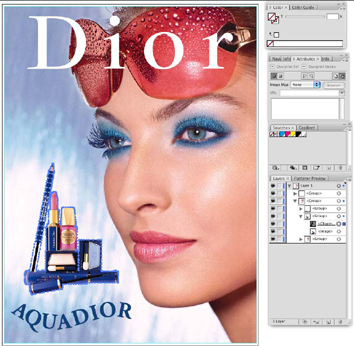 Selecionar recorte
Selecionar recorte |
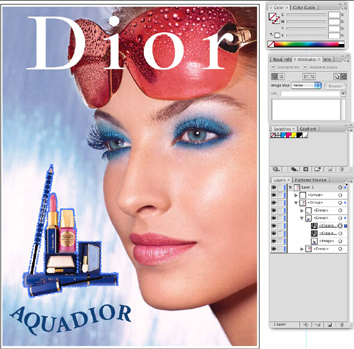 Caminho copiado
Caminho copiado |
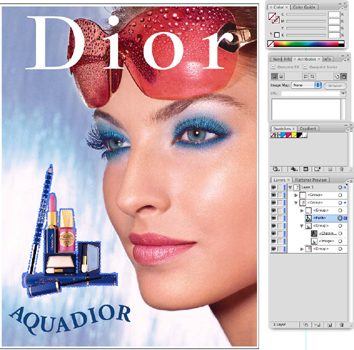 Canal deslocado
Canal deslocado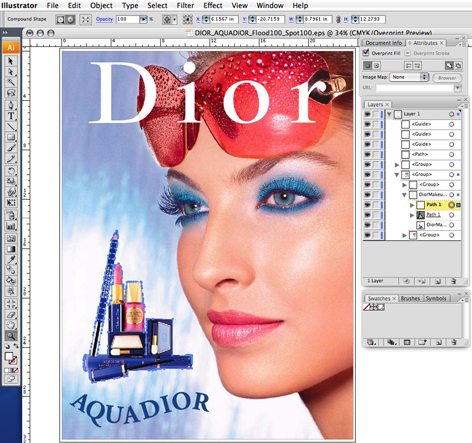 Substituir caminho no grupo
Substituir caminho no grupoDurante os testes, determinámos que o formato de ficheiro .eps é o melhor. No entanto, os ficheiros Postscript e PDF também funcionam bem mas podem necessitar de algumas configurações adicionais. Quando guardar o ficheiro, certifique-se de que "Preservar sobreimpressões" está ativado.
Também é possível, e por vezes preferível, imprimir diretamente a partir do Illustrator para o Rip-Queue. Para instruções sobre como fazer isto, consulte o sítio Web da Onyx para encontrar um documento chamado "Imprimir a partir de um Mac" (também contém informações genéricas sobre como imprimir a partir de sistemas baseados em Windows).